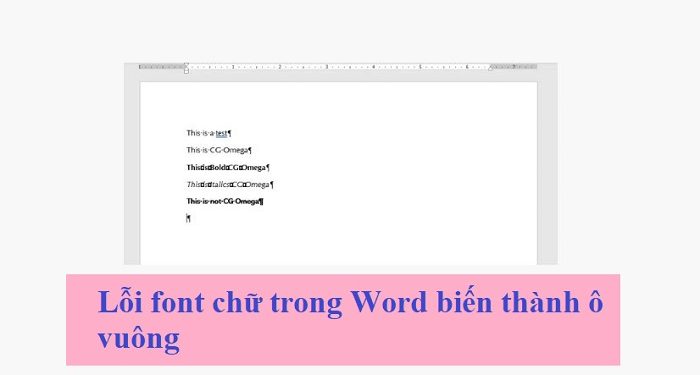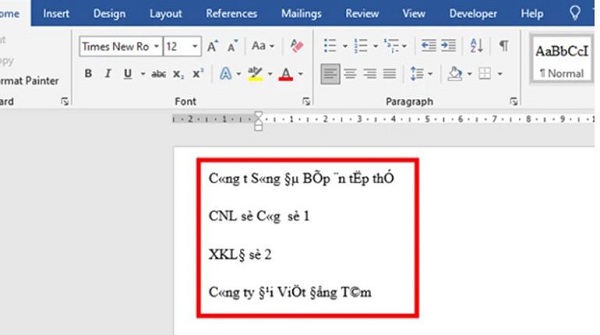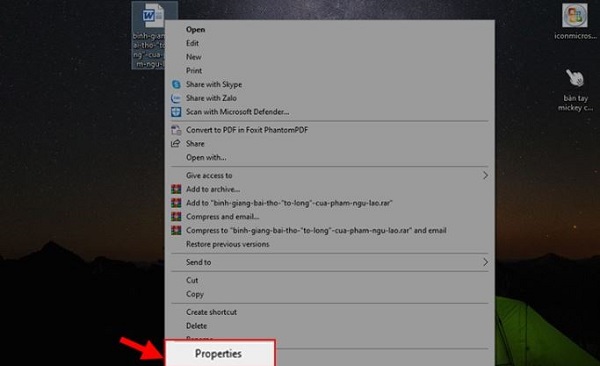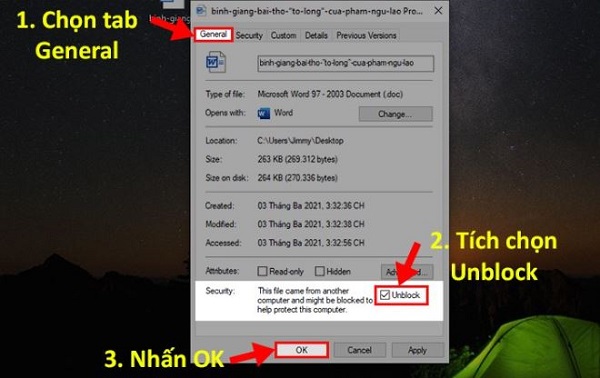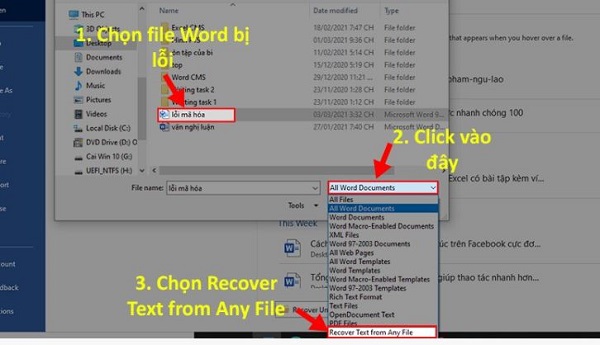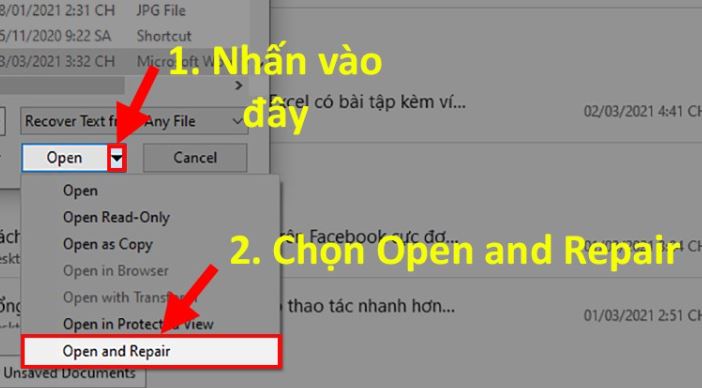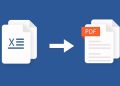Lỗi font chữ trong Word biến thành ô vuông khiến bạn cảm thấy bối rối vì không biết phải xử lý thế nào? Cách khắc phục đã có trong bài viết của Trùm Thủ Thuật nên bạn theo dõi ngay nhé!
Bạn vừa nhận được file Word nào đó nhưng khi mở lên thì không thể nào đọc được văn bản? Nguyên nhân là bởi các ký tự quen thuộc đã biến thành ô vuông hoặc các ký tự khó hiểu. Và đây quả thật là một sự cố khó chịu bởi bạn không thể đọc cũng như làm việc được với file Word. Sau đây là các bước khắc phục lỗi font chữ trong Word biến thành ô vuông nhanh chóng dành cho bạn nào cần.
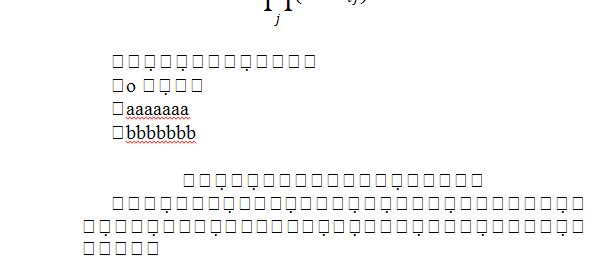
Đi tìm nguyên nhân dẫn đến lỗi font chữ trong Word biến thành ô vuông
Với những bạn mới gặp trường hợp này lần đầu, chắc chắn là bạn sẽ vô cùng hoang mang. Nhưng thực tế, tình trạng Word biến thành ký tự lạ không phải là trường hợp hiếm hoi. Đã có rất nhiều người dùng gặp phải vấn đề này.
Word bị biến thành ký tự lạ, ô vuông còn được gọi là sự cố file Word bị mã hóa. Đây là tình trạng thường xảy ra khi file Word đó bị nhiễm virus hoặc bị Windows chặn do tải file từ Internet. Bên cạnh đó, cũng có thể là do lỗi font không tương thích nên mới gây ra tình trạng biến thành ô vuông.
Chi tiết cách khắc phục lỗi font chữ trong Word biến thành ô vuông
Không cần phải lo lắng bởi tình trạng lỗi font chữ thành ô vuông sẽ được khắc phục trong nháy mắt theo hướng dẫn dưới đây.
Hướng dẫn cách sửa lỗi file Word bị mã hóa khi tải về từ Internet
Cách thực hiện vô cùng đơn giản, bạn chỉ cần tiến hành theo các bước sau:
- Bước 1: Người dùng đóng file Word đang bị mã hóa lại (tắt hẳn) > Sau đó, bạn tìm đến nơi lưu trữ của file > Nhấn chuột phải vào file Word này và chọn Properties (Thuộc tính).
- Bước 2: Một bảng nhỏ sẽ hiển thị, bạn cần nhấn vào tab General > Sau đó, tìm đến mục Security ở dưới cùng > Tick chọn vào ô Unclock > Tiếp tục bạn nhấn OK để lưu lại là hoàn tất quá trình này.
- Bước 3: Sau khi thực hiện xong, bạn mở lại file Word và kiểm tra xem Word đã bình thường hay chưa. Nếu chưa, mời bạn đến với phần tiếp theo.
LƯU Ý: Bạn cũng có thể tham khảo “3 Cách sửa lỗi font chữ trong Word khi tải về tốt nhất để” biết cách khắc phục chi tiết hơn. Bởi cũng có khả năng là Word đang bị lỗi font chữ không tương thích.
Các bước khôi phục file Word bị mã hóa đơn giản
Nếu như cách trên không giúp bạn fix lỗi thành công, thì các thao tác này sẽ mang lại hiệu quả cao hơn:
- Bước 1: Người dùng mở ứng dụng Word lên (bạn mở file mới chứ đừng mở file đang bị mã hóa nhé) > Sau đó, nhấn vào tab File > Chọn Open > Chọn vào mục Browse ở khung bên phải.
- Bước 2: Bạn tìm đến vị trí của thư mục file Word đang bị lỗi > NHẤN CHUỘT 1 LẦN để chọn vào file này (chú ý là chỉ chọn chứ không nhấn đúp chuột để mở).
- Bước 3: Nhấn vào dòng All Word Documents ở bên dưới chỗ File Name > Sau đó, chọn Recover Text from Any File (như ảnh minh họa)
- Bước 4: Bấm vào dấu mũi tên bên cạnh chữ Open ở bên dưới > Sau đó, Chọn Open and Repair (Mở và sửa chữa) > Xem thử file Word đã bình thường hay chưa nha.
Trùm Thủ Thuật đã chia sẻ xong các giải pháp khắc phục lỗi font chữ trong Word biến thành ô vuông. Theo như admin thấy thì đây không phải là một lỗi quá phức tạp. Mong rằng chia sẻ của mình sẽ giúp bạn fix lỗi thành công!